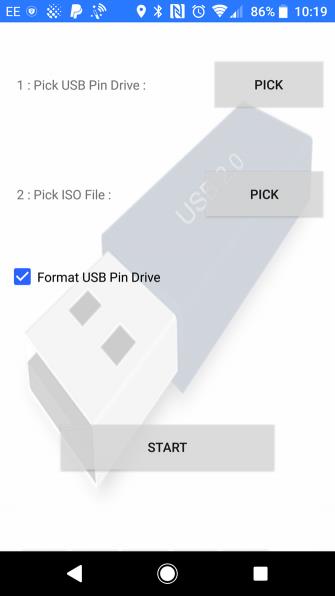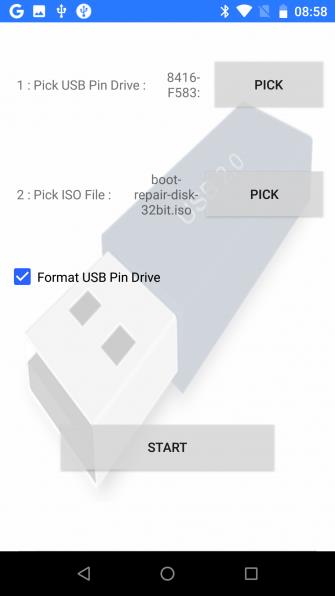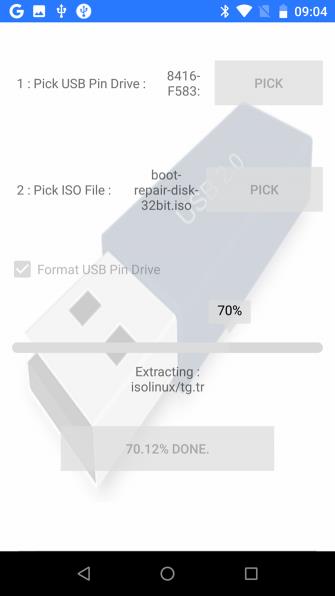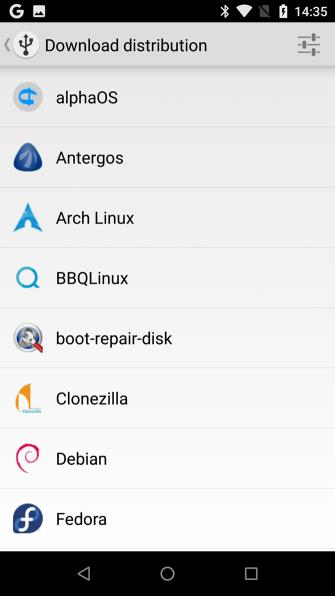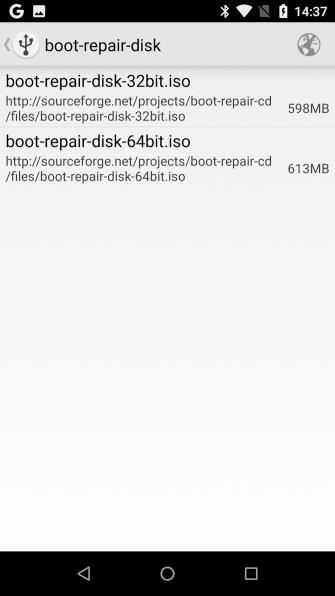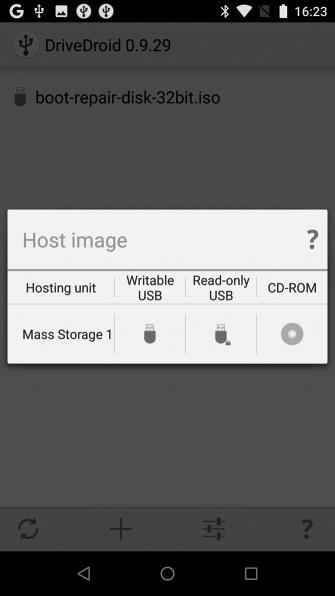Operační systém vašeho počítače je poškozený a jediný způsob, jak jej obnovit, je použít soubor ISO na flash disku USB. Pokud ale nemáte náhradní počítač pro vytvoření instalačního média, můžete k obnovení počítače použít Android. Tento článek vám ukáže, jak obnovit počítač pomocí telefonu nebo tabletu Android.
Váš počítač se nemůže načíst, možná proto, že je operační systém infikován virem nebo je vadný pevný disk a je třeba jej vyměnit. Potřebujete obnovit data v počítači, ale neexistuje způsob, jak vypálit pevný disk pro obnovení.
Mnoho lidí si myslí, že počítače jsou jediná zařízení schopná stahovat a vypalovat soubory ISO (obrázky pevného disku uložené jako soubor), ale pokud máte telefon nebo tablet Android se systémem Android 3.1 nebo vyšším, může podporovat USB On-The- Go (OTG), abyste k telefonu nebo tabletu mohli připojit zařízení USB, jako je myš, klávesnice nebo dokonce USB klíč.
Toto je metoda, kterou můžete použít k obnovení počítače. Stačí si stáhnout soubor ISO, připojit zařízení USB k tabletu nebo telefonu a vypálit soubor ISO pomocí odpovídajících aplikací.
Používejte Android jako počítač
Pokud máte telefon nebo tablet Android, který podporuje OTG, můžete jej použít k opravě počítače. Před provedením obnovy použijte vyhledávací nástroj a zjistěte, co způsobuje, že se váš počítač nespustí. Přemýšlejte o příznacích, o tom, jakou práci počítač dělal, než se problém objevil, a jak dlouho trvalo, než se problém objevil. To vám pomůže rozhodnout, jakou akci podniknout po vypálení ISO.
Například možná potřebujete pevný disk pro obnovení nebo jednoduše verzi operačního systému, ale pokud si nejste jisti, vyberte pevný disk pro obnovení. Musíte se ujistit, že vaše zařízení Android má dostatek úložného prostoru pro stažení příslušného souboru ISO obrazu pevného disku. Pokud ne, zkuste distribuci Linuxu.
Další věc, kterou je třeba poznamenat, je, že pokud nechcete, aby vám mobilní data došla, měli byste místo mobilní sítě používat domácí síť, protože stažení operačního systému zabere mnoho GB dat.
Vytvořte spouštěcí médium ISO pomocí aplikace ISO 2 USB
Po stažení ISO, které chcete použít, potřebujete nástroj k jeho vypálení. Na internetu je mnoho nástrojů, které to dokážou, ale nejlepším nástrojem je ISO 2 USB .
K použití tohoto nástroje však potřebujete adaptér OTG, což je cenově dostupný kabel, který lze zakoupit u prodejců mobilních telefonů nebo online. Po připojení k telefonu vám kabel adaptéru OTG umožní připojit se k USB flash disku a vypálit zde stažené ISO.
Nejprve připojte jednotku USB pomocí kabelu OTG, poté klepnutím na první tlačítko Vybrat vyberte jednotku USB a poté přepněte na druhé tlačítko Vybrat a vyberte soubor ISO. Musíte se ujistit, že přijímáte žádost o povolení pro přístup k mediálním souborům a jednotkám USB.

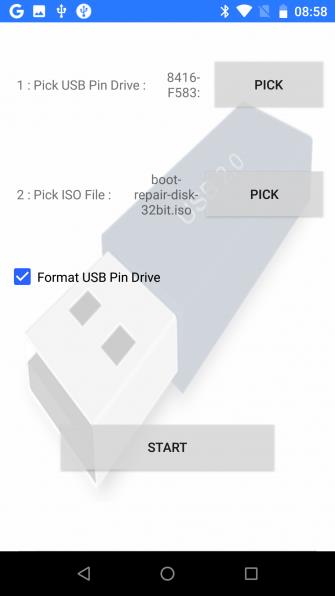
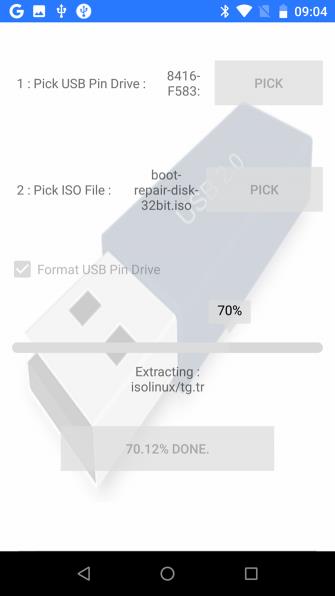
Poté můžete klepnutím na Start spustit záznam dat. Tento proces netrvá dlouho, po dokončení odpojte zařízení USB a připojte jej k počítači a spusťte obnovu. Poznámka: Chcete-li spouštět z USB, musíte změnit pořadí spouštění v systému BIOS.
Proměňte svůj telefon Android na spouštěcí prostředí Linuxu
Pokud nemáte USB flash disk nebo USB OTG kabel, ale máte rootované zařízení Android , můžete zkusit jinou alternativu.
DriveDroid je užitečný bezplatný nebo placený nástroj, který uživatelům umožňuje zavést počítač přímo přes USB kabel pomocí souborů ISO nebo IMG uložených v telefonu. K provedení této metody potřebujete pouze telefon nebo tablet Android a příslušný kabel.
Jedna důležitá věc, kterou je třeba poznamenat, je, že tato metoda vyžaduje zakořeněné zařízení Android, které v zařízení podporuje velkokapacitní úložiště USB. Ačkoli moderní verze systému Android nepodporují velkokapacitní úložiště USB, na webových stránkách DriveDroid se uvádí: „DriveDroid má různé metody pro povolení hromadného úložiště“.
Jak obnovit PC pomocí DriveDroid
Po instalaci DriveDroid si stáhněte soubor ISO, který plánujete použít k obnovení. Spusťte DriveDroid a vyberte Grant pro udělení přístupu root, poté stiskněte tlačítko Stáhnout a vyberte operační systém, který chcete stáhnout do telefonu. Máte zde mnoho možností, od Ubuntu po ZorinOS, Tiny Linux, Gentoo, Arch Linux a další špičkové distribuce Linuxu.
Pokud však chcete počítač obnovit, nejlepší volbou je boot-repair-disk nebo CloneZilla , pokud potřebujete zálohovat obsah HDD.
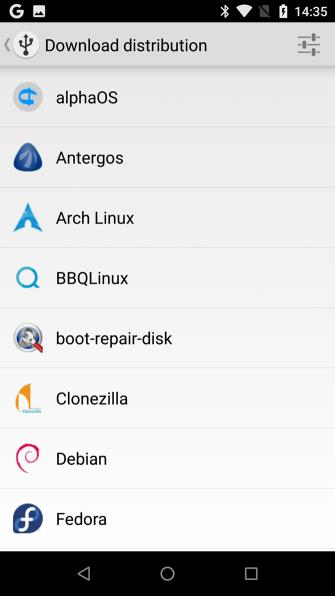
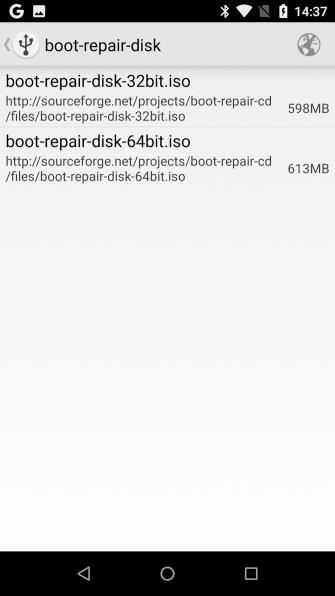
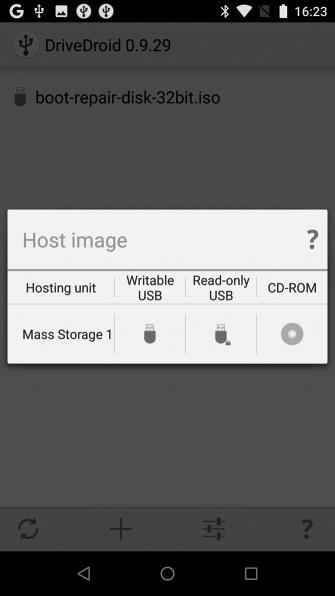
Při výběru operačního systému musíte zvolit i jeho verzi. Obvykle se jedná o nedávné sestavení s 32bitovou nebo 64bitovou verzí. Musíte se ujistit, že jste zvolili operační systém, který odpovídá sestavení počítače, který plánujete obnovit.
Po výběru operačního systému počkejte, než se stáhne do vašeho zařízení Android. Soubor ISO se uloží do složky Downloads , ale je také dostupný na obrazovce DriverDroid . Vyberte ISO a počkejte, až se zobrazí možnosti, můžete vybrat standardní úložiště USB, úložiště USB pouze pro čtení nebo CD-ROM a rozhodnout, jak se ISO použije při restartování počítače.
Po připojení zařízení Android k počítači a restartování je třeba jej nakonfigurovat tak, aby se spouštělo ze zařízení USB, načtený operační systém se spustí z telefonu. Pomocí něj pak můžete obnovit počítač nebo dokonce nainstalovat nový operační systém.
Pokud váš počítač nefunguje, můžete nainstalovat nový operační systém nebo obnovit pomocí zařízení Android. Dvě možnosti použití jsou:
- ISO 2 USB: Umožňuje nahrávat soubory ISO přímo na USB flash disk přes USB-OTG.
- DriveDroid: Umožňuje ukládání zaváděcích souborů ISO v systému Android.
Nyní máte USB flash disk s nainstalovaným obrazem pevného disku nebo zařízení Android s jedním nebo více ISO připravenými ke spuštění do vašeho počítače.
Přeji vám úspěch!
Vidět víc: